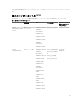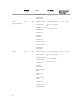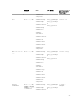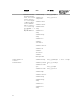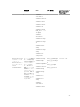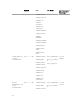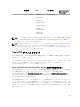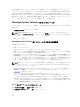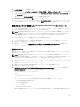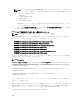Deployment Guide
3. システム管理 グループを選択します。
4. サブカテゴリから、ウェブベースのエンタープライズ管理 → オプションパッケージ オプションを選択
します。選択されるデフォルトのパッケージは、openwsman-client、sblim-sfcb、sblim-wbemcli、お
よび wsmancli です。
上記リストから、sblim-wbemcli パッケージの選択を解除します。
5. openwsman-server を選択し、次へ をクリックします。
6. オペレーティングシステムのインストール後に、libcmpiCppImpl0 パッケージを、オペレーティングシ
ステムの DVD からインストールするか、または Yum ユーティリティを使用してインストールします。
提供されたメディアを使用した Managed System Software のインストール
インストーラは RPM を使用して各コンポーネントをインストールします。メディア(DVD)は、カスタム
インストールを容易にするためにサブディレクトリに分割されます。
メモ: Red Hat Enterprise Linux 5.x オペレーティングシステムでは、DVD が -noexec マウントオプシ
ョンで自動的にマウントされます。このオプションは DVD からの実行ファイルの実行を許可せず、
DVD-ROM を手動でマウントしてから、これらの実行ファイルを実行する必要があります。
インストール前にソフトウェアを確認するには、次の手順を実行します。
1. システムの DVD ドライブに『Systems Management
ツールとマニュアル
』DVD をロードします。
2. 必要に応じて DVD をマウントします。
3. DVD をマウントしたら、<OM DVD マウントポイント>/SYSMGMT/srvadmin/linux/ に移動します。
インストールスクリプトと RPM フォルダは、Linux ディレクトリにあります。
簡易インストール
提供されているシェルスクリプトを使用して、対応 Linux および VMware ESX オペレーティングシステムで
簡易インストールを実行します。
メモ: Red Hat Enterprise Linux 5.x オペレーティングシステムの場合は、-noexec マウントオプション
を使用して DVD が自動マウントされます。このオプションを使用すると、DVD から実行可能ファイル
を実行できません。DVD を手動でマウントし、実行可能ファイルを実行してください。
1. 管理下システムのコンポーネントをインストールする、サポートされているオペレーティングシステム
を実行しているシステムに、root でログインします。
2. DVD ドライブに『Systems Management ツールとマニュアル』DVD を挿入します。
3. 必要に応じて DVD をマウントします。
4. <OM DVD マウントポイント>/SYSMGMT/srvadmin/linux/supportscripts ディレクトリに移動します。
srvadmin-install.sh シェルスクリプトを実行して簡易インストールを実行します。
sh srvadmin-install.sh --express
または
sh srvadmin-install.sh -x
セットアッププログラムは、次の Managed System Software 機能をインストールします。
• Server Administrator Web Server
• Server Instrumentation
• ストレージ管理
• Remote Access Controller
Remote Enablement はインストールされず、Server Administrator サービスは自動的に起動されません。
29